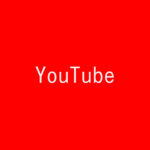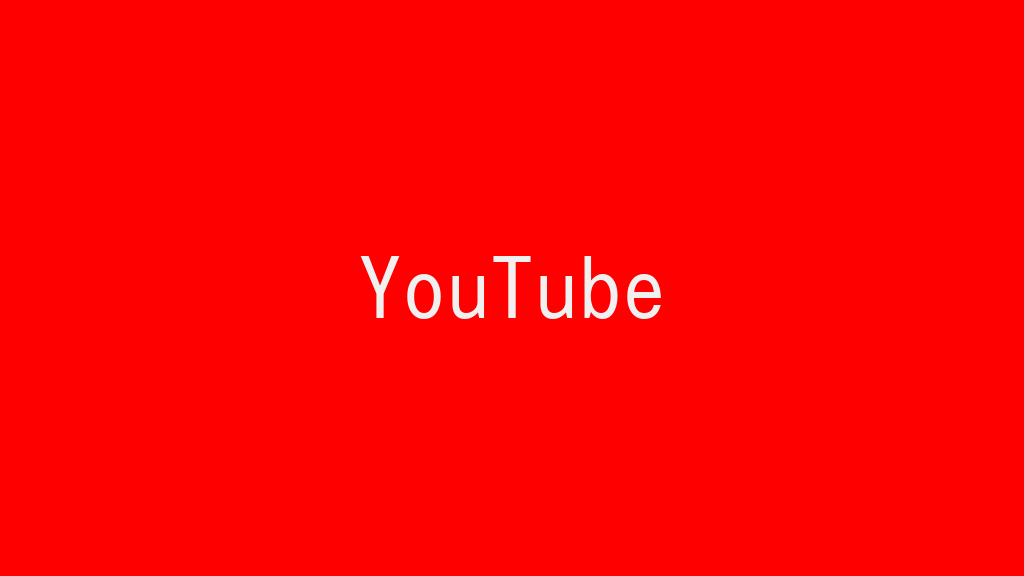
YouTubeで動画配信をするための第一歩です。動画配信を行うYouTubeのアカウントで、チャンネルを作成しましょう。
YouTubeにログインする!
YouTubeで動画配信するGoogleのアカウント(Gmailのアカウント)で、YouTubeにログインします。
動画配信用のチャンネルを作成する!
自分のアイコンをクリックして、メニューを表示し、「チャンネルを作成する」のメニューを選択します。「次の表に表示されます」の画面が表示されるので、チャンネルの写真(アイコン)の画像のアップロードと、チャンネル名を設定します。後からでも変えられるので、とりあえずそのままでも問題ありません。「チャンネルを作成」をクリックして、チャンネルを作成します。チャンネルを作成すると動画のアップロードが行えるようになります。
チャンネルの写真を変更する!
チャンネルの写真を変更するには、自分の写真(アイコン)をクリックして、メニューを表示します。「チャンネルの作成」メニューは表示されなくなっており、代わりに表示される「チャンネル」のメニューを選択します。「チャンネルをカスタマイズ」ボタンをクリックし、「ブランディング」のタブをクリックすると「写真」が変更できる画面が表示されます。
チャンネルの名前を変更する!
チャンネルの写真を変更するには、自分の写真(アイコン)をクリックして、「チャンネル」のメニューを選択します。「チャンネルをカスタマイズ」ボタンをクリックし、「基本情報」のタブをクリックするとチャンネル名が変更できる画面が表示されます。
チャンネルを削除する!
チャンネルを作成したもののチャンネルを削除したくなった場合は、YouTubeにログインした状態で左側のメニューから「設定」をクリック後、「詳細設定」をクリックします。「YouTube を思いどおりに設定」の画面が表示されるので、「チャンネルを削除する」をクリックすると認証画面が表示され、自分のアカウントで認証を行います。認証後、「コンテンツを完全に削除する」のセクションで確認のチェックを入れ、「コンテンツの削除」をクリックすると、さらに削除してよいか確認するためにメールアドレスの入力を求められます。メールアドレスの入力が終わるとチャンネルが削除されます。チャンネルは、削除ではなく非表示にすることもできます。
おわりに!
チャンネル作成前に、チャンネルのアイコンやチャンネル名を決めておくと、チャンネル作成がスムーズに行えるでしょう。
関連記事